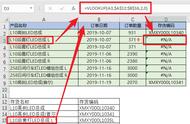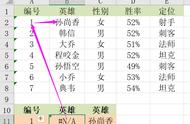▌方法2、设置显示隐藏属性
如果您的电脑D盘被病毒攻击了,或许里面的数据被隐藏起来了导致“丢失”的假象,这时可以通过显示隐藏文件找回在D盘上的文件,以下是具体步骤:
进入此电脑界面,找到D盘盘符鼠标右键单击选择打开。

点击菜单栏上面的查看选项,将“隐藏的项目”勾选上,看下D盘上丢失的文件是否已经可见了。

▌方法3、使用系统还原功能
如果您曾经为计算机创建过系统还原点,那么您可以使用系统还原功能来恢复D盘数据。
打开控制面板,找到系统和安全选项,然后选择系统还原。
ps:如果您在控制面板中找不到"系统还原"选项,可能没有启用系统还原功能。
选择一个可用的还原点,然后按照提示完成还原过程。
请注意,使用系统还原功能将还原整个计算机系统到某个时间点,而不仅仅是恢复D盘数据。
▌方法4、使用以前的版本功能
如果您曾经为D盘启用过以前的版本功能,那么您可以使用该功能来恢复D盘数据。
在文件资源管理器中,找到D盘上的文件夹,右键单击并选择"属性"。

在属性对话框中,切换到"以前的版本"选项卡,然后选择一个可用的备份版本。
在"还原”按钮上单击鼠标右键,然后将文件恢复到您的计算机或其他存储设备上。